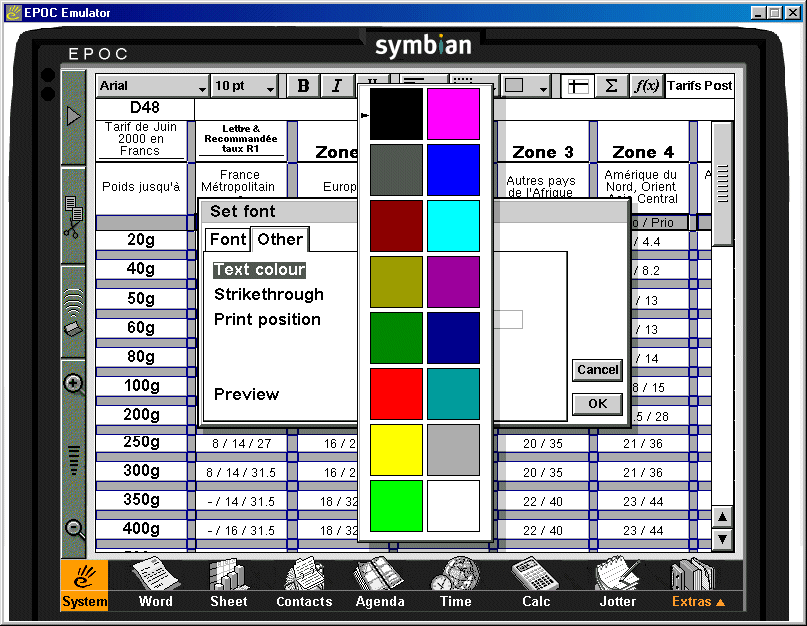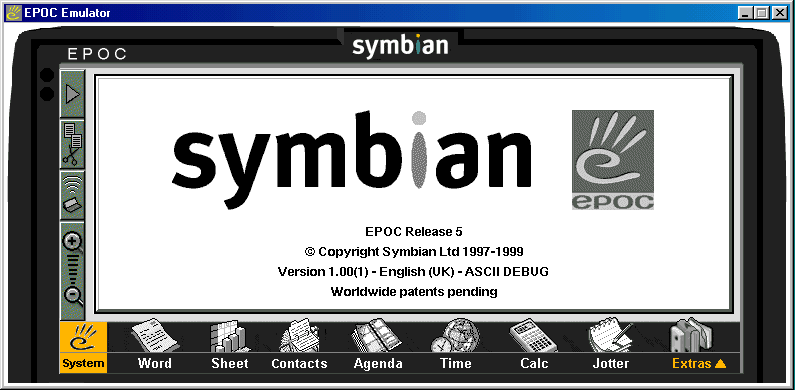
Pas vraiment un émulateur mais ça aide pas mal
Disponible en libre téléchargement, après enregistrement, sur le site d'EpocWorld, l'émulateur EPOC32 ER5 peut rendre pas mal de services à celui qui le possède. En premier lieu il est important de noter que l'émulateur seul n'est pas proposé eu téléchargement mais ce sont les SDK (kits de développement) OPL32, Java ou C++ qui sont proposés. Ce sont ces SDK qui intègrent le fameux émulateur. Quand on dit émulateur il faut faire attention car le programme proposé n'est pas un vrai émulateur au sens propre du terme mais simplement un portage du système EPOC32 sous Windows.
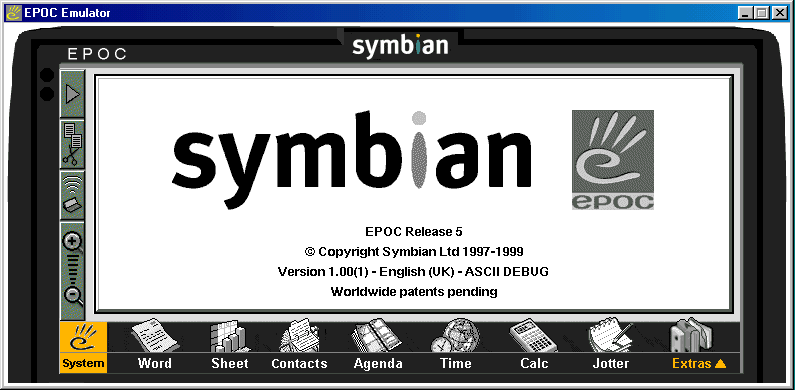
Késako ?
Malheureusement le programme n'émule en aucune manière les processeurs de nos Psion ce qui lui ferme la possibilité d'exécuter les programmes écrits en langage machine. Seuls les programmes écrits en OPL ou spécialement compilés pour l'émulateur peuvent fonctionner dessus. C'est le seul gros point négatif de ce programme qui par exemple empêche l'essai de 90% des programmes commerciaux comme Route Planner, Street Planner, Powerbase, ... Si vous tentez d'installer de tels programmes sachez que l'installation se passe très bien mais que lorsque vous voudrez les exécuter une fenêtre avec le message 'Fichier introuvable' sera le seul résultat que vous obtiendrez.Où le trouver ?
L'émulateur est en libre téléchargement sur le WEB mais il faudra vous armer de patience si vous désirez le transférer chez vous car les différents SDK sont assez volumineux :
- 20Mo pour le SDK Java
- 26Mo pour le SDK OPL32
- 92Mo pour le SDK C++ (Nécessite Visual C++ si vous désirez programmer en C)
Si vous vous en sentez le courage l'adresse pour télécharger les SDK est la suivante :
- http://www.epocworld.com/downloads/SDk/sdks.html
Si vous n'avez pas confiance dans le fait de télécharger plus de 20 Mo sachez que les 3 SDK se trouvent sur mon CDROM que vous pouvez vous procurer pour nourrir votre machine de centaines de programmes.L'installation
Les SDK sont fournis sous la forme de fichiers ZIP qu'il faudra avant tout décompacter avant de pouvoir lancer l'installation à proprement parler. Le meilleur SDK à installer si vous voulez uniquement l'émulateur est le SDK OPL32 qui contient tous le nécessaire avec une taille correcte par rapport à ces congénères. Pour lancer l'installation il suffit alors de cliquer sur le programme Setup.exe et de suivre les instructions données. Avant de vous lancer dans cette aventure sachez que le programme d'installation vous oblige à installer le tout à la racine du lecteur que vous aurez choisi. Bien sympa mais ça fout bien le bordel sur votre disque dur !!! Si vous êtes un maniaque de l'organisation de votre DD comme moi il existe une astuce pour éviter ceci. Il suffit d'utiliser la commande SUBST du DOS qui permet de simuler un DD à partir de n'importe quel répertoire. Moi par exemple j'ai installé l'émulateur dans le dossier C:\Psion qui correspond au lecteur Z: de mon PC. Pour créer le lecteur Z: il suffit simplement de taper la commande DOS SUBST Z: C:\Psion dans mon cas. Pour que votre émulateur fonctionne ensuite en toute circonstances il faudra alors placer cette commande dans votre fichier C:\AUTOEXEC.BAT. Une fois cette commande effectuée il suffit de lancer l'installation de l'émulateur sur le lecteur Z: et ainsi vous n'aurez pas un gros bordel sur votre DD.Utilisation
L'utilisation de l'émulateur est très simple. Le seul inconvénient est que vous aurez devant les yeux un Psion Anglais. Pas très dérangeant car les menus sont les mêmes que sur votre vrai Psion et le clavier français est reconnu sans aucun problème. Pour infos sur l'ancienne version de l'émulateur seul le clavier anglais était reconnu. Si vous êtes dans ce cas une mise à jour s'impose. Le programme d'installation vous installe plusieurs raccourcis qui correspondent aux différentes tailles d'écran que l'émulateur peut prendre. Pour le S5 (mx) le format est un 1/2 VGA (640x240) et pour le Netbook c'est le VGA (640x480).Astuces
- Le disque C de votre nouveau Psion se trouve dans le répertoire /Epoc32/Wins/C.
- Pour passer votre émulateur de noir et blanc en couleur et inversement il faut aller dans le répertoire /Epoc32/Tools et taper la commande instcol bw pour passer en monochrome et instcol cl pour passer en couleur.
- Pour ajouter des lecteurs à votre émulateur il suffit d'éditer les fichiers les fichiers de configuration (Epoc.ini, Large.ini, ...) se trouvant dans le dossier /Epoc32/Data et d'ajouter la ligne _EPOC_DRIVE_D C:\Psion\Backup.Cette ligne ajoute le lecteur D à l'émulateur qui correspond au répertoire C:\Psion\Backup de votre PC.Pour finir
Voilà j'espère que cette petit présentation vous aidera ou vous décidera à installer l'émulateur EPOC32 sur votre PC car c'est un outil vraiment très pratique qui permet par exemple de tester des programmes, de taper de longs textes directement au format Epoc, de visualiser ses fichiers Psion directement sur un PC sans conversion ... Personnellement je ne saurais m'en passer. Comme on dit l'essayer c'est l'adopter surtout qu'il est gratuit. Si malgré mes explications vous avez encore un petit problème pour installer ou utiliser l'émulateur n'hésitez pas à me contacter. N'oubliez pas non plus que si vous désirez vous procurer ce merveilleux programme que je le propose sur mon CDROM de logiciels pour Psion.